系统大全为您提供
问题描述:近期在使用Windows 7操作系统开机时提示自动修复,无法正常进入操作系统。原因分析:经过分析,部分系统修复报错文件为:X:Windowssystem32driversspoon.sys(X代表系统安装盘符,一般为C盘)如下图:
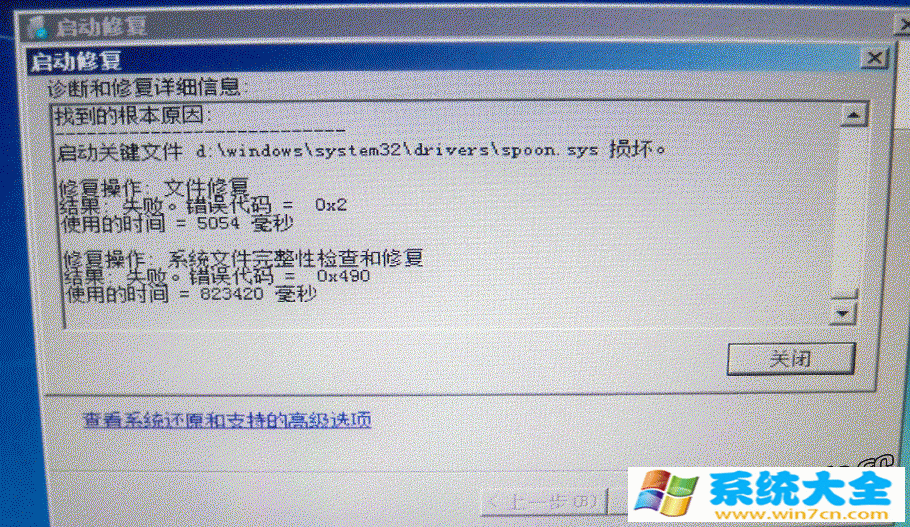
解决方案:方案一:1. 开机连续敲击键盘“F8”按键,进入“系统高级选项菜单”,选择“最后一次正确配置”如下图:
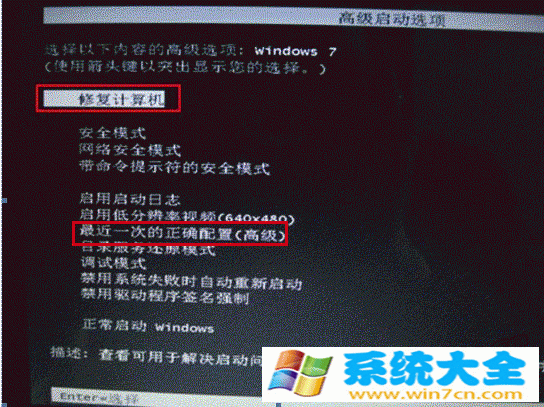
2. 如可以常进入操作系统,请删除如下路径的spoon.sys文件:路径:X:Windowssystem32driversspoon.sys(X代表系统安装盘符,一般为C盘)方案二:若无法通过‘最后一次正确配置’进入操作系统,请按‘F8’调出‘高级启动选项菜单’,选择‘带命令行提示符的安全模式’,输入如下命令删除spoon.sys文件:del X:Windowssystem32driversspoon.sys(X代表系统安装盘符,一般为C盘)方案三:如果上述方案无效,请备份好重要数据,重新安装系统或恢复备份的系统,同时暂停您当前杀毒软件的自动更新功能。备注:spoon.sys可能是您计算机上安装的安全杀毒软件所使用的文件,近期您的安全杀毒软件更新后可能导致此问题出现。
以上就是系统大全给大家介绍的如何使的方法都有一定的了解了吧,好了,如果大家还想了解更多的资讯,那就赶紧点击系统大全官网吧。
本文来自系统大全http://www.win7cn.com/如需转载请注明!推荐:win7纯净版
电脑出现自动修复开不了机怎么办?
1、开启电脑时,快速频繁按下键盘上的F8键,调出高级启动选项菜单。
2、一般如果可以正常进入系统,就会进行开机动画界面了,如果可以成功开机,我们还可以进入系统将“spoon.sys”文件删除即可。(spoon.sys是属于瑞星杀毒软件的一个核心文件,会和系统启动一直加载,这也是为什么有时spoon.sys文件损坏导致win7系统无法启动的关键了。)
3、如果无法通过最近一次的正确配置,那么尝试F8进入系统高级选项菜单,选择进入安全模式。这时候安全模式下系统会自动修复损坏的注册表,如果是注册表的问题的话,进入安全模式之后在重启即可。
4、最后如果还是自动修复无法开机的话,那可能是系统故障无法修复,这个时候就要考虑还原系统或者重装系统了。可以使用胖爪装机助手制作u盘启动盘重装系统,具体的教程可以参照:重装系统win10。
win7启动修复无法开机 试试这样解决
1、方法一
首先重新启动电脑,并在开机的时候按住键盘的F8键进入安全模式,然后选择进入“系统高级选项菜单”,选择“最近一次的正确配置(高级)”选项;
win7系统开机启动修复无法正常进入系统的解决方法
如果可以正常进入系统的话,就删除X:\Windows\system32\drivers\spoon.sys(X代表系统安装盘符,一般为C盘)的“sooon.sys”文件;
2、方法二
如果没法通过“最近一次正确配置”进入系统的话,就按住F8调出高级启动选项菜单,然后 选择“带命令行提示符的安全模式”,然后输入del X:\windows\system32\Drivers\spoon.sys (X代表系统安装盘符,一般为C盘),删除spoom.sys文件;
3、方法三
如果上面的两种方法均无效的话,请先备份好电脑里面的重要数据,然后通过一键恢复或者重新安装windows7系统解决问题,同时暂停当前杀毒软件的自动更新功能。
电脑开机显示正在恢复却一直进不去?
电脑一直修复无法启动怎么办?自动修复一般是手动修复的时候才会出现的,但是最近小编发现很多用户出现了电脑开机显示自动修复进不了系统的情况,对于这种情况,我们可以在高级模式中解决这个问题,下面就跟着小编一起来看看具体的操作方法吧!
电脑开机显示自动修复进不了系统
方法一:
1、首先,连续开机按电源键重启3次,开机会进入“高级模式”,在选择“疑难解答”选项;
2、然后,在疑难解答界面中,点击“高级”选项;
3、接着,在高级选项界面中,点击“命令提示符”;
4、再在打开的“命令提示符”界面中,输入“bcdedit”命令,在按“回车键”,在找到“resumeobject”,记录后面的字符串;
5、然后输入“bcdedit /set {GUID} recoveryenabled No”按回车键,就可以暂时停止自动修复;
6、在输入“chkdsk /r c:”,系统就会自动检测错误;
7、最后,再输入“sfc /scannow”按回车键,只需要稍等片刻之后重启电脑就可以了。
方法二:
如果在这之后还出现了这种问题,也可以考虑重置电脑或者重装系统修复。win7之家为大家提供win7系统、win8系统、win10系统、win11系统的下载地址,推荐使用胖爪装机大师辅助安装,系统重装教程步骤详见:无u盘一键安装win11系统教程。
硬盘快速安装:无u盘一键安装win11系统教程。
下载windows11快速升级工具(推荐工具下载:胖爪装机大师下载通道)
1.下载好win11系统资源以及胖爪装机大师,打开胖爪装机大师,选择自定义安装;
2.找到需要安装的windows11系统版本,点击开始安装;
3.之后系统就会自动完成安装,等待重装界面结束后,就可以使用windows11系统了。
u盘安装教程:u盘快速安装win11电脑系统教程。
下载U盘启动盘制作工具(推荐工具下载:胖爪装机大师下载通道)
1.下载胖爪装机大师和windows11系统资源后。插入U盘,一键制作USB启动盘;
2.设置U盘为第一启动项,重启电脑系统进入PE界面;
3.在自动弹出的一键装机菜单中找到下载的win11文件,进行解压读取。到这一步,用户不需要任何操作,等待系统安装完成即可。
